iPhone 5sをiOS8.3にアップデートしてから
- Wi-Fiがたまにめっちゃ遅くなる
- 電池の消耗が激しい
- Safariの「開く」が反応しなくなる不具合
- プチフリ(文字入力してるときとかに一瞬固まる)
などの細かい問題が目白押しでした。大変すぎる。
で、悩みに悩んだ結果、ファクトリーリセット(iPhoneを工場出荷状態に完全に初期化)してみたらなんと全ての悩みが解決。今は何の問題もなくiPhoneを快適に使えて幸せですよ、というお話。iOSのアップデート後の不具合でお悩みの方は一度試してみてはいかがでしょうか。
ちなみにバックアップを取ってから復元するので写真や電話帳、アプリなどのデータは一切消えません。いくつかの設定をやり直す必要があるだけです。
例えば
- Touch ID(指紋認証)に登録していた指紋の再登録
- 画面の明るさが初期化されるので元に戻す
- 壁紙が初期化されるので元に戻す
などなど。
どれも「ちょっとめんどくさいな。まあ必要だからやるけど」レベル。これでiPhoneが快適に使えるようになったので、そう考えると結果的には大した手間ではありませんでした。
手順
バックアップ→ファクトリーリセット→バックアップから復元
が全ての手順。全部で数十分でできます。
バックアップ
iPhoneをiTunesに接続して「今すぐバックアップ」をクリック。
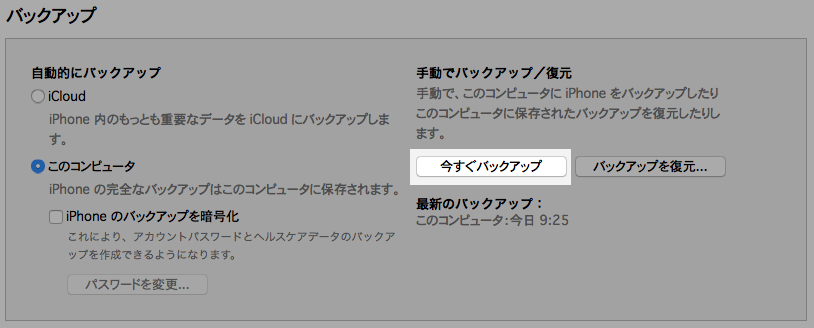
完了したら「最新のバックアップ」が今日になります。
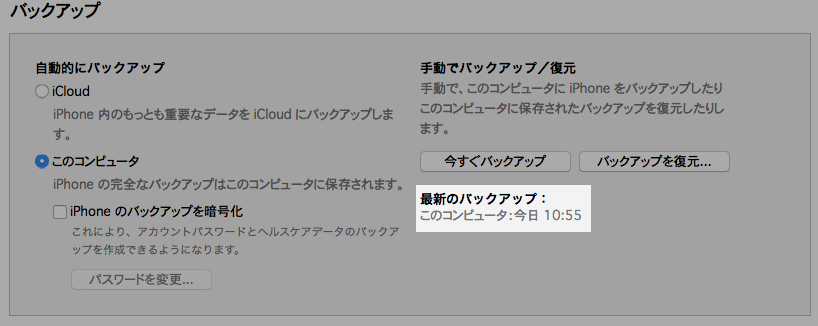
ファクトリーリセット
バックアップが取れたので工場出荷状態に復元します。
復元前に「iPhoneを探す」機能をオフにしなきゃいけませんので、iPhoneの設定→iCloud→「iPhoneを探す」をオフにしておいてください。
「iPhoneを探す」をオフにできたら「iPhoneを復元」をクリック。
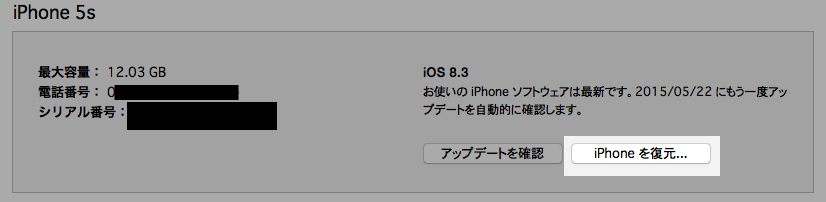
「復元」をクリック。
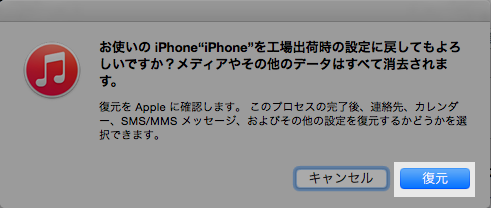
復元中。5分ぐらいで終わります。この間はiPhoneと繋いでるUSBケーブル抜いちゃだめ。
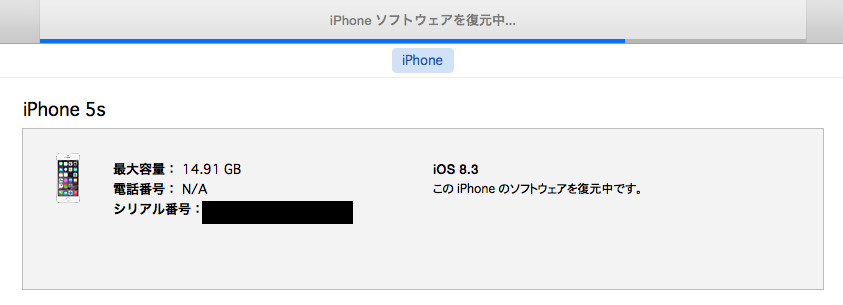
バックアップから復元
先ほど取ったバックアップから復元。
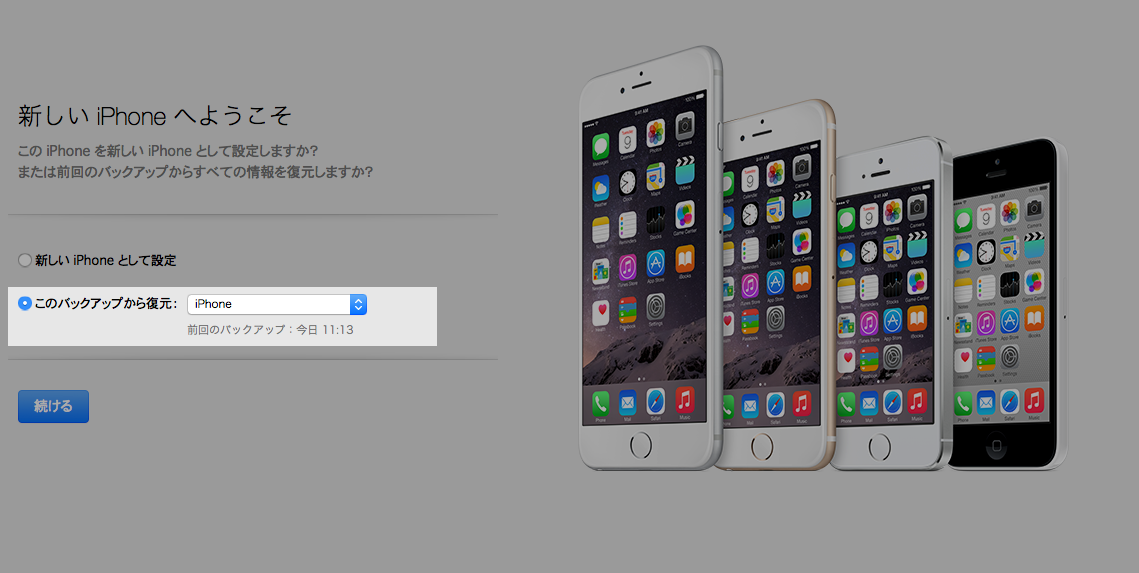
復元は2分ぐらいで終わります。
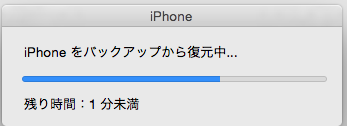
無事にiPhoneが初期化されました。やったね!
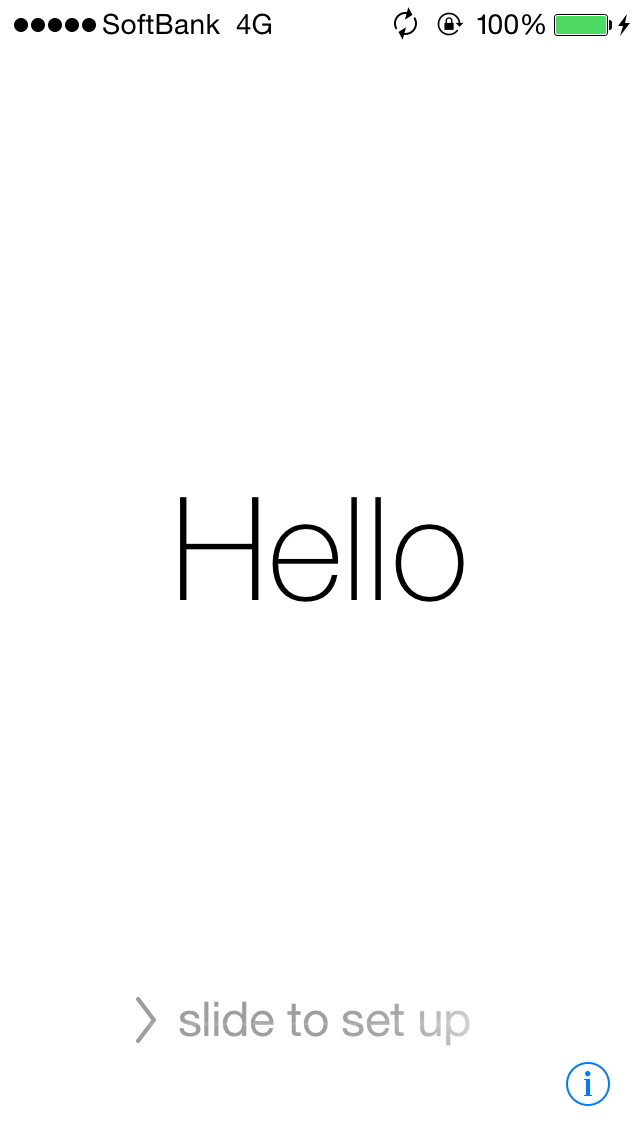
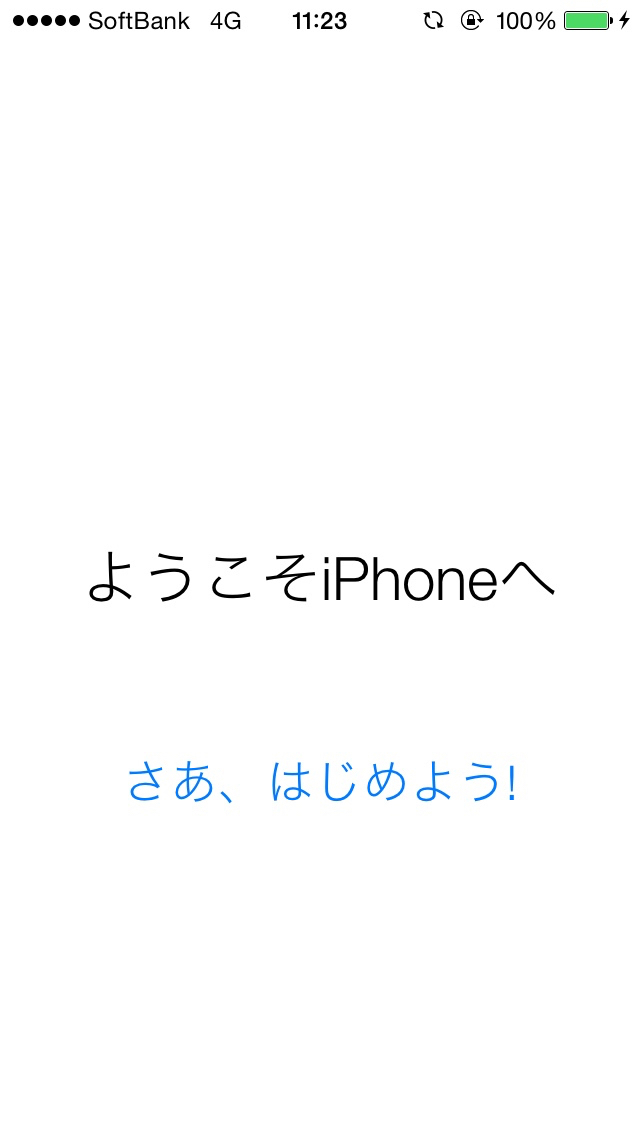
初期設定
あとは画面の指示に従って
- 位置情報サービス
- iMessageとFaecTime
- TouchIDで指紋を登録
- パスコードを登録
などの初期設定をするだけ。その後はインストールされていたアプリがどんどんiPhoneに同期されていきます。USBケーブルをつなぎっぱなしにして待ちましょう。
複数の指紋を登録していた人は設定→Touch IDとパスコード→指紋を追加 で残りの指の登録し直したりするぐらいで初期化前と同じようにiPhoneを使えるようになります。あと壁紙変えてた人は設定→壁紙 から好きな壁紙に設定したりとか。やらなきゃいけないのはそれぐらい。
ちなみに:iOSアップデート後に不具合が起きやすい環境の人とは
冒頭に列挙したアップデート後の不具合は、iOSをiPhoneだけでWi-Fi経由でアップデートした人に多く発生しているらしいです。iPhoneをiTunesに繋いでPCからアップデートした人はあんまり不具合起こってないっぽい。
そう言われてみると僕は今回初めてWi-Fi経由でアップデートし、初めてこのような不具合にブチ当たりました。今後はiTunesに繋いでアップデートしようと思います。
ちなみにその2:空き容量めっちゃ増えた
ファクトリーリセット前は「その他」っていう項目でiPhoneの容量がめちゃくちゃ圧迫されてたのですが、ファクトリーリセットしてからめっちゃ容量空きました。嬉しい。5GBぐらい増えた。

ちなみにその3:自己責任でお願いします
一応僕はこの手順でデータが消えたりしませんでしたが、何かの間違い(ちゃんとバックアップとらなかったとか)で何かしらのデータが消えたりすることもあるかもしれませんので、ファクトリーリセットは自己責任でお願いします。


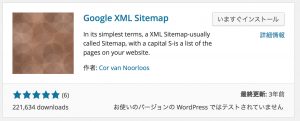



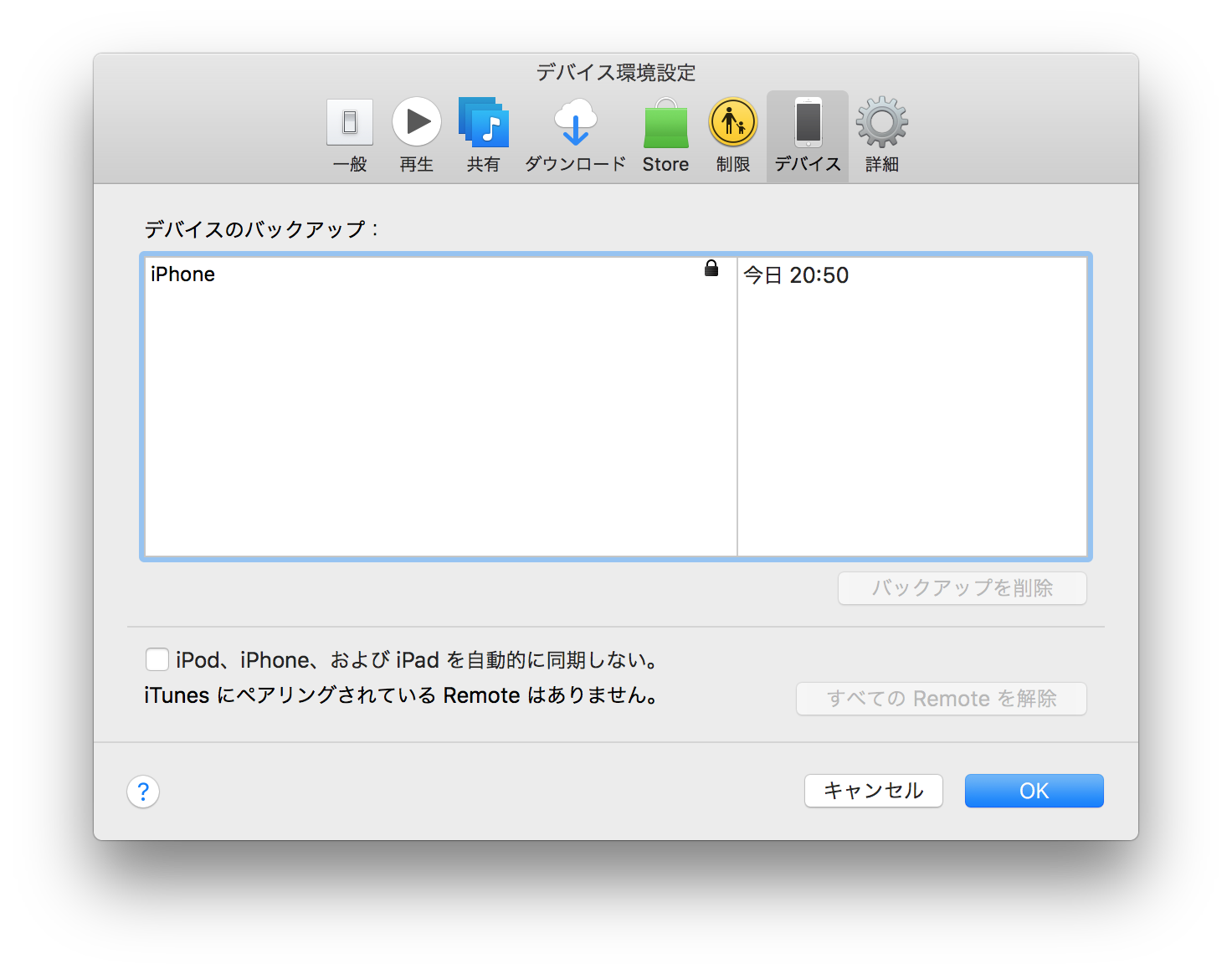

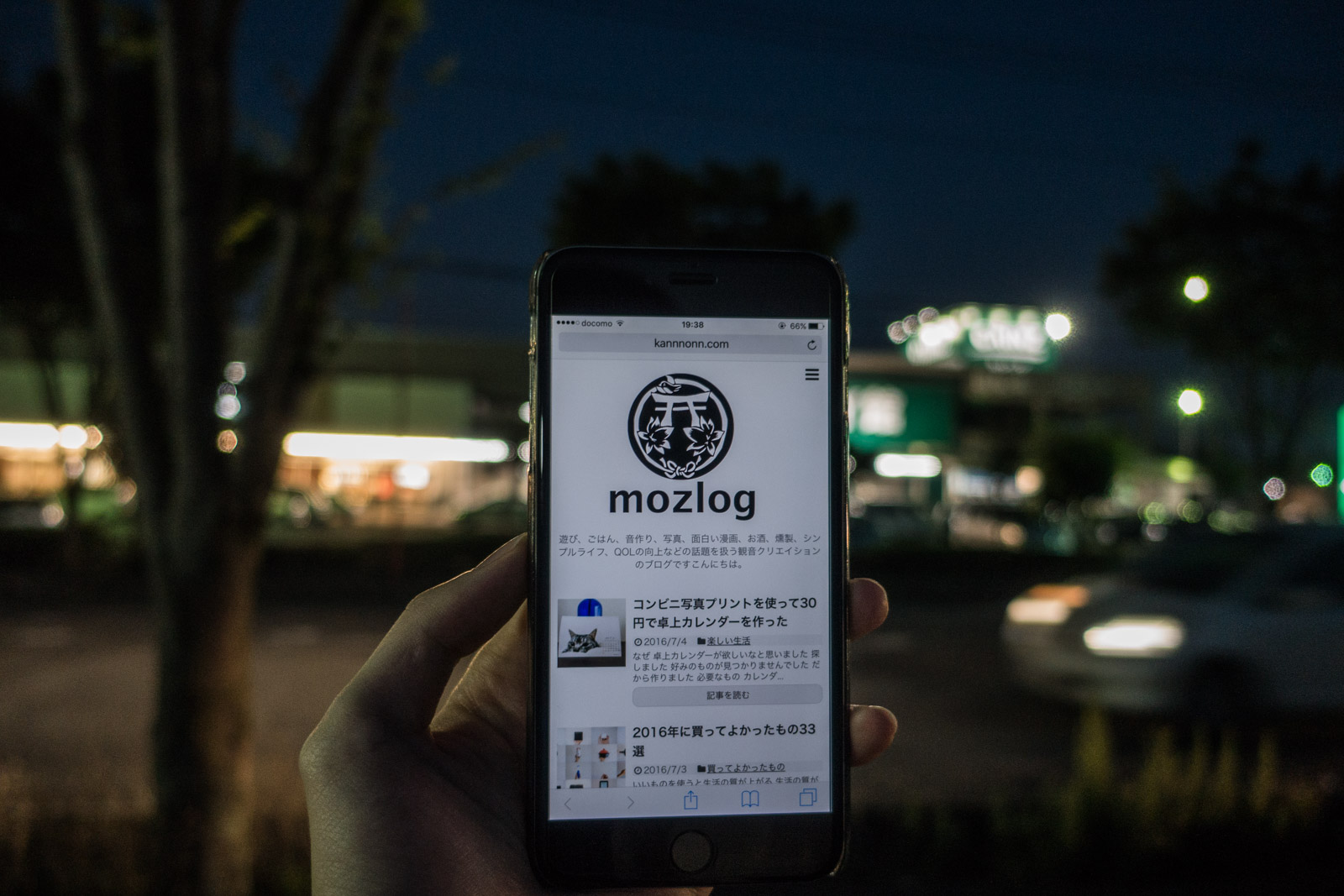
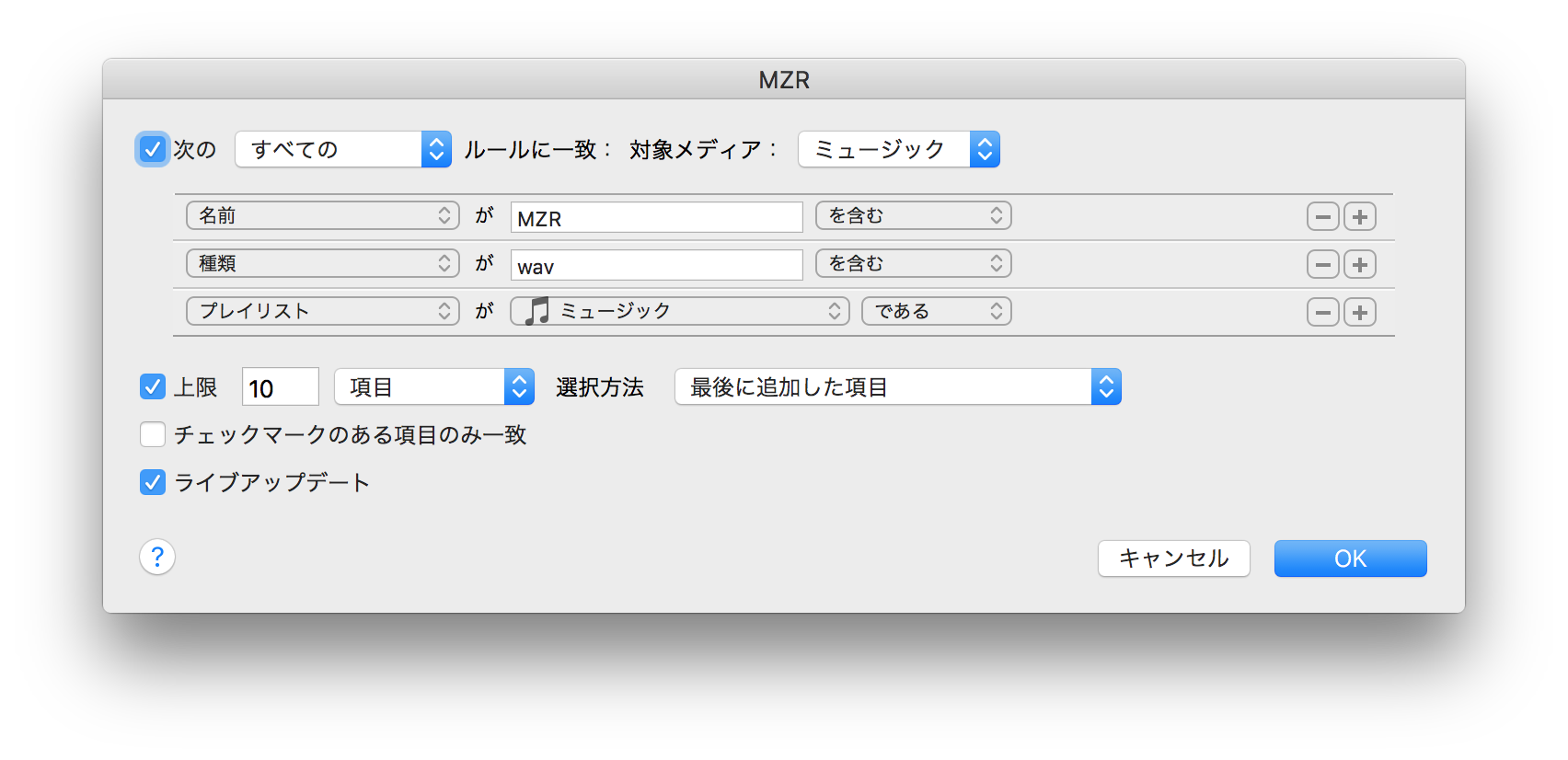







コメントを残す